Oprava chyby Steam 26 ve Windows 10
Různé / / April 05, 2023
Steam je jednou z nejpopulárnějších platforem pro stahování a hraní her. Na Steamu je funkce, která umožňuje uživatelům obchodovat s herními předměty a také vyměňovat další kopie hry prostřednictvím Steam Gifts. Obchod na Steamu funguje nejlépe po většinu času, ale někteří uživatelé se setkávají s chybou obchodování na Steamu, která se nazývá steam error 26. Existují různé další chyby související s obchodováním s položkami ve hře, ale v tomto článku se zaměříme na chybu Steam 26. Pokud vás zajímá, jak provést opravu obchodní chyby 26, čtěte dále a zjistěte, jak ji opravit.

Obsah
- Jak opravit chybu Steam 26 v systému Windows 10
- Metoda 1: Restartujte klienta Steam
- Metoda 2: Obchodujte znovu se svým přítelem
- Metoda 3: Znovu se přihlaste ke klientovi Steam
- Metoda 4: Povolte Steam Guard
- Metoda 5: Zrušte přátelství a znovu přidejte svého přítele, se kterým obchodujete
- Metoda 6: Přeinstalujte klienta Steam
- Metoda 7: Použijte webovou verzi Steam
- Metoda 8: Vyzkoušejte podporu Steam
Jak opravit chybu Steam 26 v systému Windows 10
Než se dostaneme k tomu, jak chybu odstranit, podívejme se, jaké jsou příčiny
- Steam Guard je vypnutý
- Obchodování s klienty Steam je zkorumpované
- Batoh přítele služby Steam je plný
- Aplikace klienta Steam je poškozená
Metoda 1: Restartujte klienta Steam
Lidé, u kterých došlo k chybě obchodu se službou Steam, mohou zkusit restartovat klienta Steam, postupujte podle níže uvedených kroků.
1. Klepněte pravým tlačítkem myši na Parní klienta v pravé dolní části hlavního panelu a klikněte na Výstup.
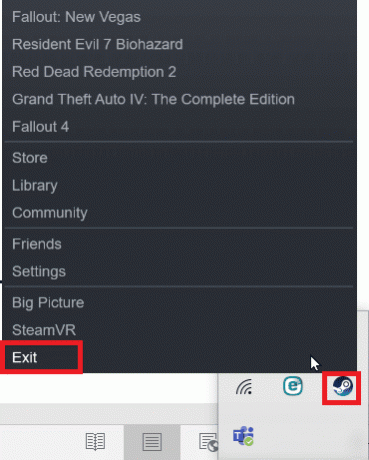
2. Současně stiskněte Klávesy Ctrl + Shift + Delete spusťte Správce úloh a ujistěte se, že ve správci úloh není spuštěn klient Steam.
3. Pokud stále běží, klikněte na Parní klienta a klikněte na Ukončit úkol.

Metoda 2: Obchodujte znovu se svým přítelem
Pokud uživatel, se kterým obchodujete, nemá v batohu dostatek místa, můžete čelit chybě Steam 26. Ujistěte se, že jejich batoh není plný a může přijímat obchodní položky.
Pokud dojde k dočasné chybě v obchodování s položkami, může dojít k chybě Steam 26. Můžete znovu zkusit obchodování, abyste zjistili, zda problém vyřeší. Zkontrolujte stránku historie obchodu, pokud na stránce historie obchodu není žádný protokol obchodování, můžete to zkusit znovu tím, že vstoupíte do sekce příchozích nabídek a vyberete nabídku obchodu, kterou jste obdrželi. Postupujte podle níže uvedených kroků a přejděte na stránku Historie obchodu.
1. zmáčkni klíč Windows, typ Parní a klikněte na OTEVŘENO.

2. Klikněte na Profilový obrázek a klikněte na Podívej se na můj profil.
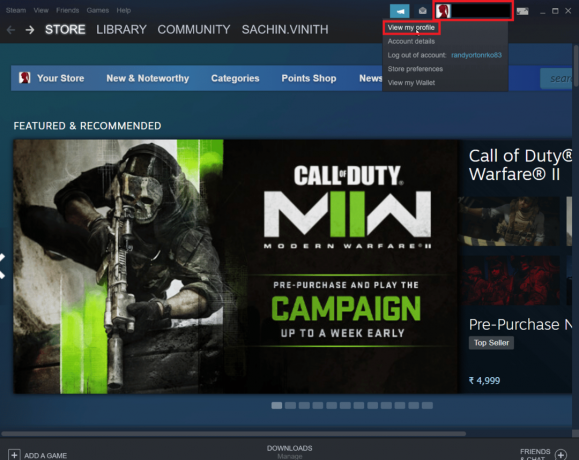
3. Nyní klikněte na Inventář na pravé straně klienta Steam.
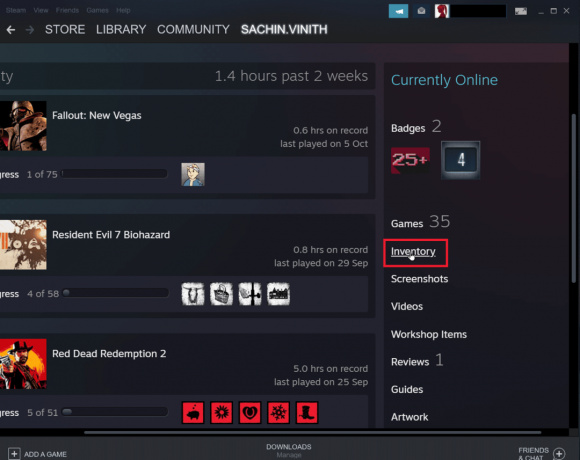
4. Klikněte na šipka dolů blízko Obchodní nabídky a poté klikněte na Zobrazit obchodní historii abyste viděli, zda bylo vaše obchodování dokončeno.

Přečtěte si také:Oprava steam_api64.dll chybějící ve Windows 10
Metoda 3: Znovu se přihlaste ke klientovi Steam
Někdy mohou poškozené přihlašovací údaje způsobit chybu při obchodování s položkami. To lze vyřešit odhlášením ze Steam klienta a opětovným přihlášením.
1. Otevři Parní aplikace.
2. Nyní klikněte na Uživatelské jméno profilu v pravém horním rohu klienta a klikněte na Odhlaste se z účtu.
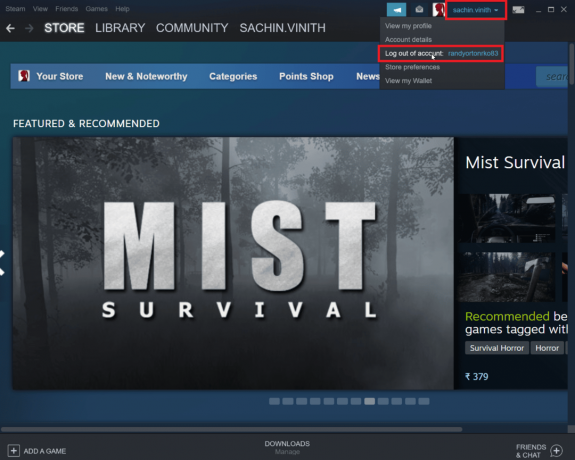
3. Zavři Parníklienta a znovu jej otevřete pomocí přihlašovacích údajů.

Metoda 4: Povolte Steam Guard
Aby obchod na Steamu dobře fungoval, je nutné aktivovat Steam a je to nezbytný předpoklad. Zjistěte, zda je na vašem klientovi Steam povolena služba Steam Guard, pokud není povolena, musíte ji povolit, doporučuje se zkusit obchodování po 15 dnech, když je služba Steam Guard zapnuta ručně.
1. Spusťte Parní aplikace.
Poznámka: Ujistěte se, že jste přihlášeni pomocí svých přihlašovacích údajů pro Steam.
2. Klikněte na Parní v levé horní části obrazovky a klikněte na Nastavení volba.
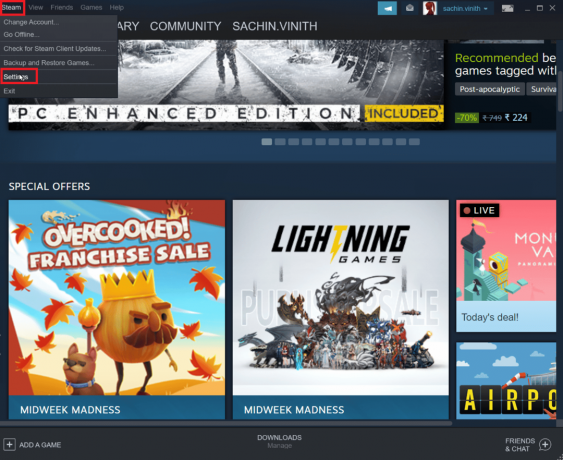
3. Nyní přejděte na Účet a klikněte na SPRAVOVAT ZABEZPEČENÍ ÚČTU STEAM GUARD knoflík.
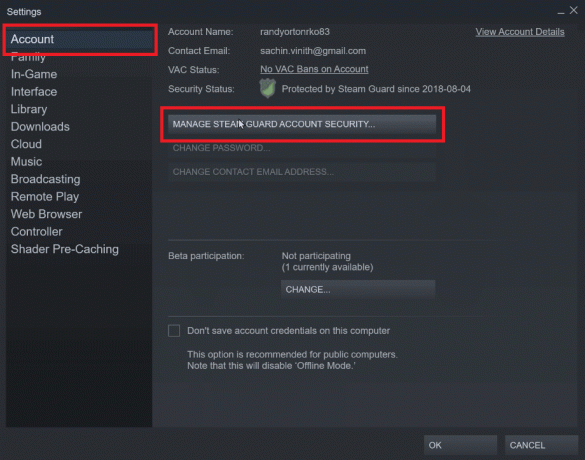
4. Klikněte na Získejte kódy Steam Guard e-mailem (bude vyžadovat opětovné přihlášení).
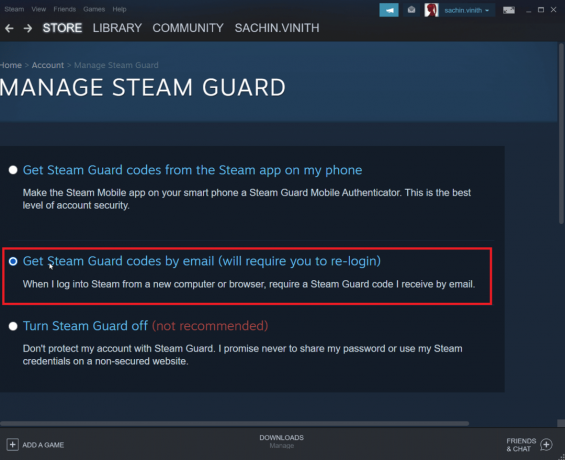
5. Znovu se přihlaste ke svému odpovídajícímu účtu steam na klientovi Steam. Při opětovném přihlášení můžete být požádáni o kód Steam Guard.
6. Po tomto procesu obdržíte a Steam kód u vašeho Emailová adresa.
Přečtěte si také:Opravit Error Code 118 Steam ve Windows 10
Metoda 5: Zrušte přátelství a znovu přidejte svého přítele, se kterým obchodujete
Mohou nastat konflikty s obchodními položkami vašeho přítele. Můžete se tedy pokusit zrušit přátelství a znovu se s nimi spřátelit, abyste zjistili, zda to problém vyřeší.
1. Spusťte Parní aplikace.
2. Poté klikněte na svůj Uživatelské jméno kartu a klikněte na Přátelé.

Krok I: Odpojit se
1. V nabídce přátel budou uvedeni všichni vaši současní přátelé, klikněte na a příteli.
2. Nyní klikněte na více (tři tečky) a klikněte na Nepřítel.
Krok II: Opětovné přidání přítele
1. Chcete-li znovu přidat svého přítele, klikněte na svého Uživatelské jméno kartu a klikněte na Přátelé.

2. Nyní na kartě přátel klikněte na Přidat přítele.
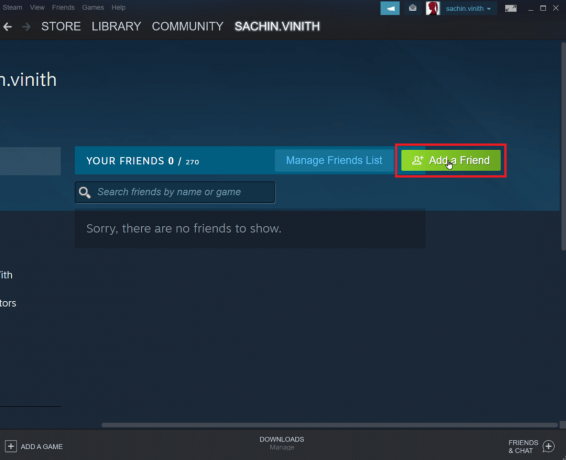
3. Nyní zkuste vyhledat uživatelské jméno svého přítele v Nebo zkuste vyhledat svého přítele a klikněte na tlačítko Hledat.
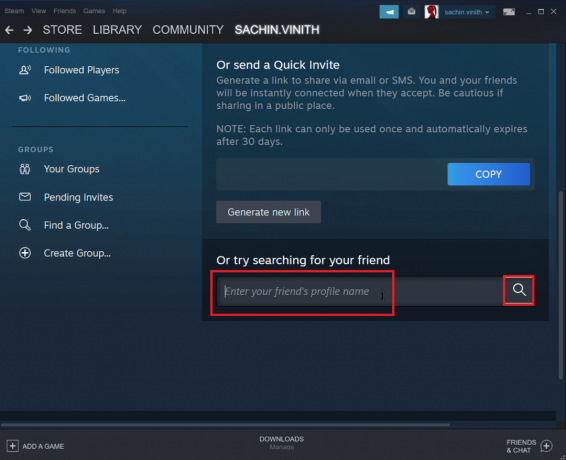
4. Najděte svého přítele a klikněte na něj Přidat jako přítele.

Přečtěte si také:Oprava Nelze inicializovat rozhraní Steam API ve Windows 10
Metoda 6: Přeinstalujte klienta Steam
Problémy s Klient služby Steam může způsobit chybu služby Steam 26 a následně může způsobit chybu obchodu s párou. To lze opravit přeinstalací klienta Steam.
1. Otevři aplikace Steam a klikněte na Parní v levém horním rohu. Zde vyberte Nastavení možnost v nabídce.

2. V Stahování klepněte na SLOŽKY PARNÍ KNIHOVNY otevřete správce úložiště.

3. Vyber místní disk na kterém jsou hry nainstalovány. Tady jsme vybrali Místní jednotka (d).
Poznámka: Výchozí umístění instalace her Steam je Místní jednotka (c).
4. Klikněte na tři tečky a vyberte Procházet složku otevřít steamapps složku.

5. Klikněte na SteamLibrary jak je znázorněno níže, abyste se vrátili zpět.
Poznámka: Pokud jste nenašli SteamLibrary v adresním řádku, přejděte do předchozí složky a vyhledejte složku SteamLibrary.

6. Zkopírujte steamapps složku stisknutím klávesy Ctrl + C spolu.

7. Vložte steamapps složku do jiného umístění pro zálohování stisknutím klávesy Ctrl + V zároveň.
8. zmáčkni klíč Windows, typ Kontrolní panela poté klikněte na OTEVŘENO.

9. Soubor Zobrazit podle > Kategoriea poté klikněte na odinstalovat program možnost pod Programy sekce.
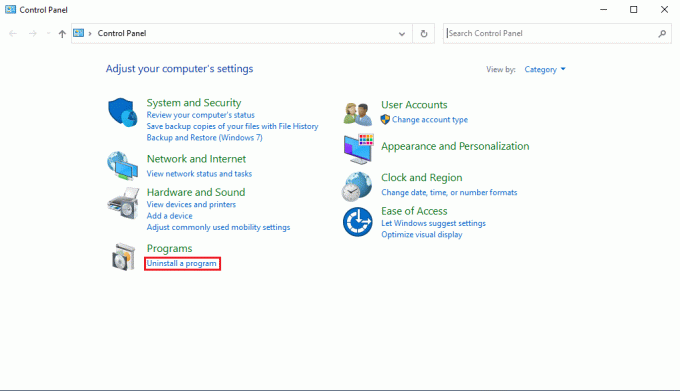
10. Lokalizovat Parní a klikněte na něj pravým tlačítkem.
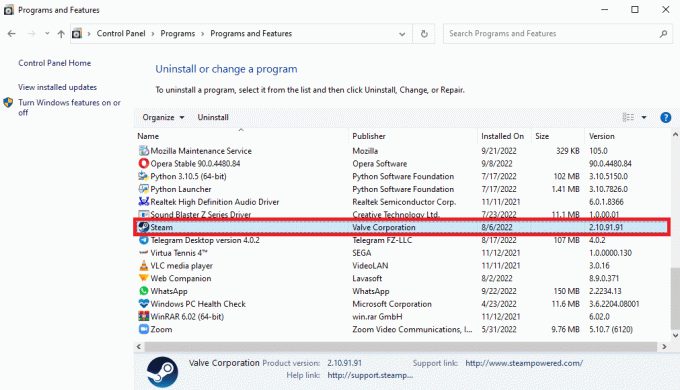
11. Nakonec klikněte Odinstalovat.

12. Klikněte na Ano ve výzvě UAC.
13. Klikněte na Odinstalovat pro potvrzení odinstalace.

14. Klikněte na Zavřít jakmile je aplikace zcela odinstalována ze systému.

15. Klikněte na Start, typ %localappdata% a udeřit do Zadejte klíč.

16. Nyní klikněte pravým tlačítkem na Parní složku a vyberte Vymazat.

17. Znovu stiskněte tlačítko klíč Windows, typ %data aplikací% a klikněte na OTEVŘENO.

18. Smazat Parní složky jako dříve.
19. Pak, restartujte PC.
20. Navštivte Oficiální stránky Steamu a klikněte na NAINSTALUJTE STEAM získat spustitelný instalační soubor Steam.

21. Klikněte na nainstalovaný spustitelný soubor nainstalovat aplikaci a opravit chybu Steam 26.

22. Klikněte na Ano ve výzvě.
23. V průvodci instalací klikněte na Další >.

24. Vybrat požadovaný jazyk a klikněte na Další >.

25. Poté klikněte na Nainstalujte.
Poznámka: Pokud nechcete, aby byla aplikace nainstalována ve zmíněné výchozí složce, vyberte požadovanou cílovou složku kliknutím na Procházet volba.

26. Počkejte na Steam klient k instalaci a klikněte na Dokončit.

27. Po dokončení instalace se přihlaste pomocí svého Přihlašovací údaje pro Steam.

28. Vložte steamapps složku do výchozího umístění cesta.
C:\Program Files (x86)\Steam\SteamLibrary
Poznámka: Umístění se může změnit v závislosti na tom, kde stahujete hry.
Přečtěte si také:Oprava Steam neustále padá
Metoda 7: Použijte webovou verzi Steam
Někdy se kvůli problémům na samotném klientovi Steam objeví chyba Steam 26. To lze vyřešit přístupem ke službě Steam ve vhodném webovém prohlížeči. Uživatelé hlásili úspěch s webovou verzí Steamu. Navštivte Parní a přihlaste se ke svému účtu, abyste mohli používat webovou verzi.

Metoda 8: Vyzkoušejte podporu Steam
Pokud pro vás žádné z řešení nefungovalo, můžete zkusit kontaktovat podporu Steam. Podpora služby Steam vám může pomoci, pokud řešíte problém, který je těžké vyřešit.
1. Otevři Parní aplikace.
2. Klikněte na Pomoc v levém horním rohu a klikněte na Podpora Steam volba.
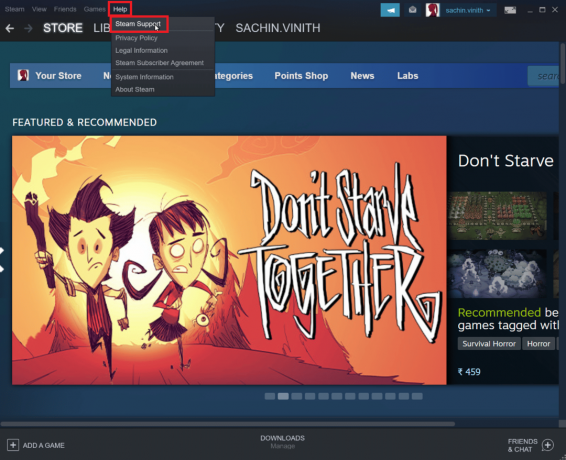
3. Nyní přejděte dolů po klientovi Steam a klikněte na Obchodování, darování, trh a body Steam.
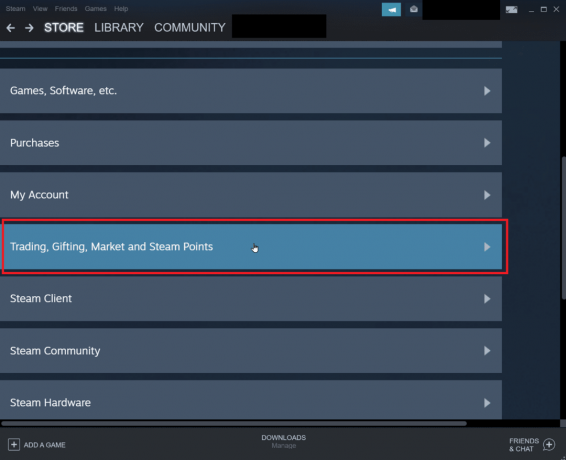
4. Klikněte na Obchodování na další stránce.

5. Klikněte na neumím obchodovat volba.
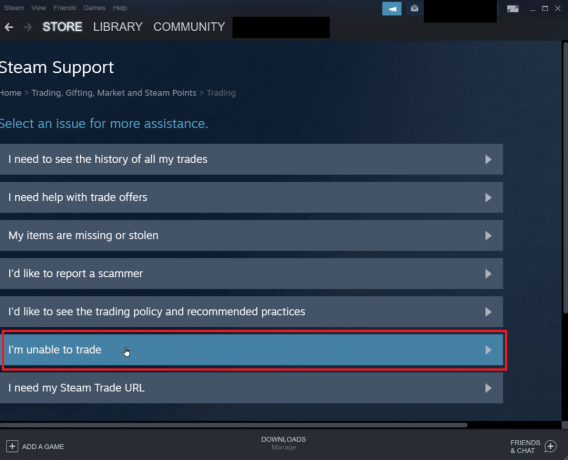
6. Nakonec klikněte na Kontaktujte podporu Steam.
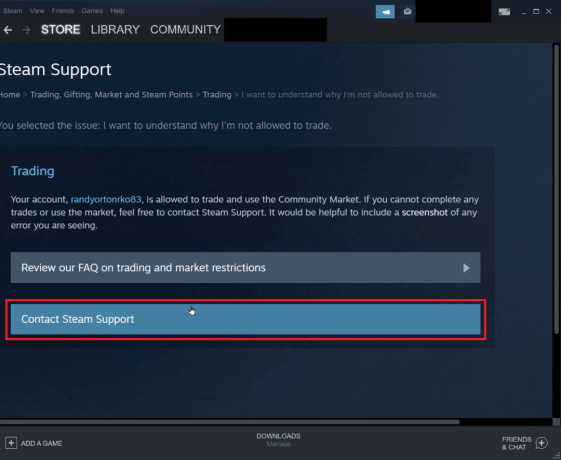
7. Do pole zadejte podrobnosti o problému a klikněte na poslat odeslat zprávu.
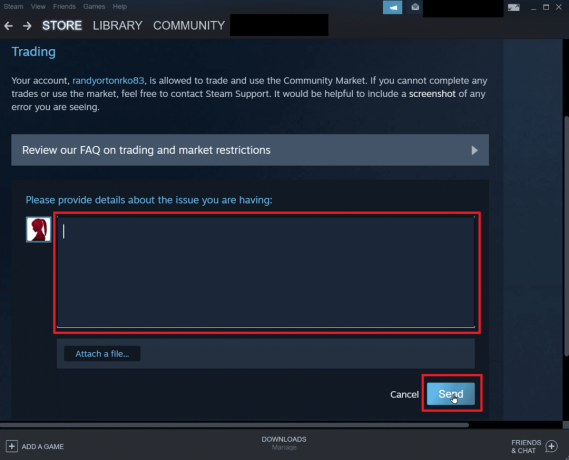
Často kladené otázky (FAQ)
Q1. Proč nemohu přijímat obchodní nabídky ze služby Steam?
Ans. Existují různé důvody, proč nemůžete obchodní nabídky přijmout. Nejčastější příčinou je Steam Guard je vypnutý, zásoby jsou plné nebo zrušený přijatý obchod, atd.
Q2. Jak opravit chybu při přijímání obchodu?
Ans. Chybu můžete opravit ve službě steam opětovné přihlášení klienta, také postupujte podle našich výše uvedených řešení, abyste problém vyřešili.
Q3. Proč musím na obchodování na Steamu čekat 7 dní?
Ans. V každém případě, pokud byl obchod zrušen nebo vám obchod způsobil chyby, Steam automaticky aktivuje proces cooldown, který zabrání únoscům v zachycení obchodu. Tento 7denní cooldown tedy nelze zastavit.
Q4. Proč musím za přístup k funkcím Steam platit peníze?
Ans. A minimální částka 5 $ je potřeba utratit z účtu Steam, aby bylo možné aktivovat některé funkce komunity. Zabráníte tak reprodukci škodlivého spamu, phishingu a podvodu.
Doporučeno:
- Roblox Heroes Ultimatum Codes: Redeem Now
- Opravit chybu Steam 53 ve Windows 10
- Jak zajistit, aby Steam zakázal automatické aktualizace
- Opravte kód chyby Steam 51 ve Windows 10
Doufáme, že výše uvedený článek o tom, jak problém vyřešit Chyba Steamu 26 byl pro vás užitečný a problém se vám podařilo vyřešit. dejte nám vědět v sekci komentářů, která z metod se vám osvědčila. Nezapomeňte nám také sdělit jakékoli dotazy nebo návrhy týkající se jakéhokoli článku.



